
Sisällysluettelo:
- Kirjoittaja Lynn Donovan [email protected].
- Public 2023-12-15 23:46.
- Viimeksi muokattu 2025-01-22 17:23.
Kuvatekstin lisääminen kenttään:
- varmista, että taulukko näkyy suunnittelunäkymässä.
- napsauta haluamaasi kenttää lisää otsikko .
- Klikkaa kuvateksti -ruutuun kentän ominaisuudet -osioon ja kirjoita kuvateksti .
Mikä tässä yhteydessä on pääsyn kuvateksti?
Kuvateksti on nimi, joka näkyy otsikkorivillä lomakkeen yläosassa. Kun tarkastelet lomaketta aivan kuten käyttäjä, se näyttää tältä: Syötetty otsikko "Lisää/muokkaa toimittajia" näkyy otsikkopalkissa lomakkeen yläosassa ja kuvastaa arvoa, jonka asetimme Kuvateksti ala.
Tiedä myös, miten sopeudut parhaiten pääsyyn? Tunnisteet:
- Käynnistä Microsoft Access -tietokanta.
- Napsauta Microsoft Office -nauhaa näytön vasemmassa yläkulmassa.
- Napsauta "Records"-osiota.
- Napsauta "Lisää" avattavasta valikosta.
- Valitse "Sarakkeen leveys".
- Napsauta "Paras istuvuus".
- Kaksoisnapsauta sarakkeen otsikon reunaa. Tämä säätää sarakkeen leveyttä automaattisesti.
Yksinkertaisesti sanottuna, kuinka lisäät kuvatekstin kyselyn kenttään?
Antaakseen a tekstitys kentälle , avaa taulukko suunnittelunäkymässä ja valitse ala johon haluat lisää otsikko . Vuonna Ala Ominaisuudet-ruutu alareunassa, kirjoita haluamasi kuvateksti in Kuvateksti -ruutua Yleiset-välilehdellä.
Kuinka lisäät käyttöoikeuksiin rivin yhteensä?
Lisää summarivi
- Kaksoisnapsauta taulukkoa, kyselyä tai jaettua lomaketta siirtymisruudussa avataksesi sen taulukkonäkymässä.
- Napsauta Aloitus-välilehden Tietueet-ryhmässä Yhteensä.
- Napsauta kustakin Yhteensä-rivin solusta, jossa haluat kokonaissumman näkyvän, solua ja valitse haluamasi kokonaissumma.
Suositeltava:
Kuinka lisäät välilyönnin HTML:ään?

Vaiheet Avaa HTML-dokumentti. Voit muokata HTML-dokumenttia tekstieditorilla, kuten NotePadilla tai TextEditillä Windowsissa. Lisää normaali välilyönti painamalla välilyöntiä. Jos haluat lisätä säännöllistä välilyöntiä, napsauta kohtaa, johon haluat lisätä välilyönnin, ja paina välilyöntiä. Kirjoita pakottaaksesi ylimääräistä tilaa. Lisää eri levyisiä tiloja
Kuinka lisäät suojatun omaisuuden paikkamerkin muuliin?

Luo globaali suojatun omaisuuden paikkamerkki Napsauta Yleiset elementit -välilehteä. Valitse Suojattu omaisuuden paikkamerkki. Napsauta OK. Aseta ohjatussa Secure Property Placeholder -toiminnossa salausalgoritmi, salaustila ja avain. Salausalgoritmi on sama, jota käytit yllä olevan salausprosessin aikana
Miten päivämäärät tallennetaan pääsyyn?
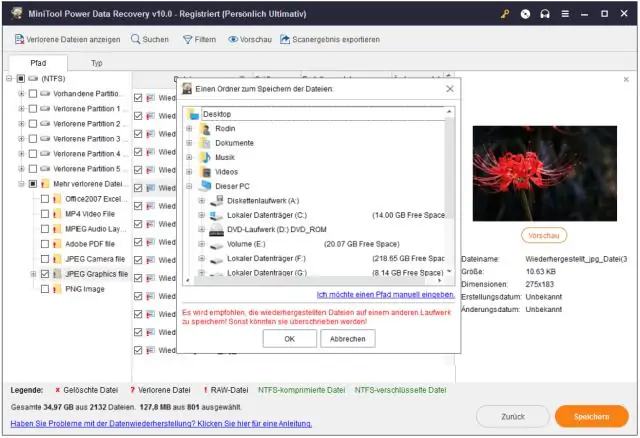
Access tallentaa päivämäärän ja kellonajan tietotyypin kaksinkertaisena tarkkuudella, liukulukulla enintään 15 desimaalin tarkkuudella. Kaksinkertaisen tarkkuuden kokonaislukuosa edustaa päivämäärää. Desimaaliosa edustaa aikaa
Kuinka täytän päivämäärän automaattisesti pääsyyn?

Anna Accessin syöttää tämän päivän päivämäärä automaattisesti. Avaa Tilaukset-taulukko suunnittelunäkymässä. Napsauta Päivämäärä-kenttää. Napsauta Taulukon ominaisuudet -ikkunassa Oletus-tekstiruutua ja kirjoita Date(). Napsauta Muoto-tekstiruudun avattavaa nuolta ja valitse Lyhyt päivämäärä (kuva A)
Kuinka lisäät kuvatekstin kuvaan Word 2013:ssa?

Kuvien ja taulukoiden kuvatekstit - Word 2013 Napsauta kuvaa tai taulukkoa, johon haluat kuvatekstin näkyvän. Napsauta Viitteet-välilehdellä InsertCaption -painiketta. Valitse Otsikko-ikkunan Tarra-valikosta tarrakuva tai taulukko. Valitse Sijainti-valikosta, missä haluat kuvatekstin näkyvän
